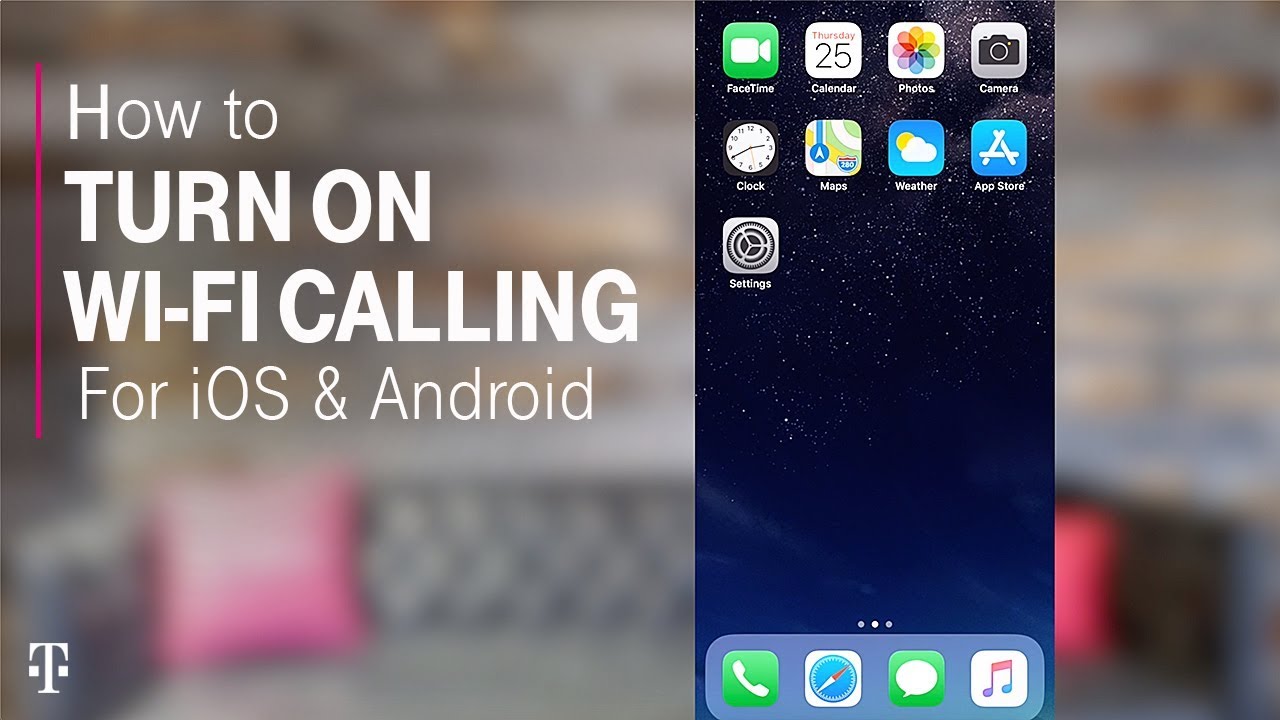విషయ సూచిక
మీరు T-Mobile వినియోగదారు అయితే మరియు Wi-Fi కాలింగ్ని ఆస్వాదించలేకపోతే, ఈ గైడ్ మీ కోసం. సందేహం లేదు, T-Mobile అత్యంత విజయవంతమైన టెలికమ్యూనికేషన్ కంపెనీలలో ఒకటి. కానీ Wi-Fi కాలింగ్ విషయానికి వస్తే, వినియోగదారులు ఫిర్యాదు చేయడాన్ని మీరు చూడవచ్చు.
ఇది కూడ చూడు: iPhone 12 Pro Max వైర్లెస్ ఛార్జింగ్ పనిచేయడం లేదా?అయితే, Wi-Fi కాలింగ్ వైఫల్యానికి ఇంటర్నెట్ సేవ ఎల్లప్పుడూ దోషి కాదు. బదులుగా, అది మీ ఫోన్ యొక్క పేలవమైన వైర్లెస్ కనెక్టివిటీ కావచ్చు.
అంతేకాకుండా, మీరు T-Mobileని మీ వైర్లెస్ క్యారియర్గా ఉపయోగిస్తే, మీరు కొన్ని సెట్టింగ్లను కూడా కాన్ఫిగర్ చేయాల్సి ఉంటుంది.
అందుకే, ప్రారంభిద్దాం. T-Mobileలో Wi-Fi కాలింగ్ పని చేయడం లేదు.
T-Mobileలో Wi-Fi కాలింగ్ ఎందుకు పని చేయడం లేదు?
మీరు మీ T-Mobile పరికరం నుండి Wi-Fi ద్వారా కాల్ చేయలేకపోవడానికి అనేక కారణాలు ఉన్నాయి. వినియోగదారుల ప్రకారం, అత్యంత సాధారణమైన వాటిలో కొన్ని:
- పేలవమైన ఇంటర్నెట్ కనెక్షన్
- నెట్వర్క్ జోక్యం
- పరికర వైఫల్యం
ఈ గైడ్లో అందించబడిన పరిష్కారాలు పైన పేర్కొన్న అన్ని సమస్యలకు ఉపయోగపడతాయి. మీ మెరుగైన అవగాహన కోసం, మేము ప్రతి పరిష్కారాన్ని వివరంగా చర్చిస్తాము.
పరికరం వైఫల్యం
మీరు T-Mobileలో WiFi కాల్ చేయలేకపోవడానికి అత్యంత సాధారణ కారణం మీ పరికరం కాదు. సరిగా పనిచేస్తోంది. అది నిజం.
మీ స్మార్ట్ఫోన్ స్థిరమైన ఇంటర్నెట్ కనెక్షన్కి కనెక్ట్ చేయబడినప్పటికీ, WiFi కాలింగ్ సరిగ్గా పని చేయకపోవచ్చు. కాబట్టి, ముందుగా మీ స్మార్ట్ఫోన్ని సరిచేయడానికి ప్రయత్నిద్దాం.
మీ ఫోన్ని రీస్టార్ట్ చేయండి లేదా రీబూట్ చేయండి
రీస్టార్ట్ చేయడం లేదామీ స్మార్ట్ఫోన్ను రీబూట్ చేయడం సాధారణంగా చిన్న OS సమస్యలను పరిష్కరిస్తుంది. కాబట్టి Android లేదా iOS పరికరాన్ని ఉపయోగిస్తున్నా, దాన్ని పునఃప్రారంభించండి లేదా రీబూట్ చేయండి.
ఆ తర్వాత, మీ T-Mobile ఫోన్లో WiFi కాలింగ్ని తనిఖీ చేయండి.
Airplane Mode
ఒకటి మీ T-మొబైల్ ఫోన్లో మీ WiFi కాలింగ్ పని చేయకపోవడానికి గల కారణాలు ఏమిటంటే, ఎయిర్ప్లేన్ మోడ్ ఆన్ చేయబడింది.
ఇది కూడ చూడు: అత్యుత్తమ మొబైల్ ఇంటర్నెట్ ఉన్న టాప్ 10 దేశాలుఎయిర్ప్లేన్ మోడ్ అనేది మీ మొబైల్లోని అన్ని రేడియో సెట్టింగ్లను ఆపివేసే లక్షణం. అందులో Wi-Fi మరియు బ్లూటూత్ కూడా ఉన్నాయి. కాబట్టి, మీరు Wi-Fi కాల్ చేయడానికి మీ మొబైల్లో ఎయిర్ప్లేన్ మోడ్ను ఆఫ్ చేశారని నిర్ధారించుకోండి.
Android మొబైల్ కోసం
- శీఘ్ర నోటిఫికేషన్ మెనుని పై నుండి క్రిందికి స్లైడ్ చేయండి. విమానం చిహ్నం నీలం లేదా ఆకుపచ్చ రంగులో ఉంటే, అది ఆన్ చేయబడింది.
- ఆ చిహ్నాన్ని నొక్కి, ఎయిర్ప్లేన్ మోడ్ను ఆఫ్ చేయండి.
iOS మొబైల్ కోసం
- తెరవండి మీ iOS పరికరంలో నియంత్రణ కేంద్రం. విమానం చిహ్నం హైలైట్ చేయబడితే, మీ మొబైల్ ఎయిర్ప్లేన్ మోడ్లో ఉంటుంది.
- విమానం చిహ్నాన్ని నొక్కండి మరియు మీ మొబైల్ దాని సాధారణ సెట్టింగ్లకు తిరిగి వచ్చేలా చేయండి.
SIM కార్డ్
మేము T-Mobile స్మార్ట్ఫోన్ గురించి మాట్లాడుతున్నాము కాబట్టి, మీ SIM కార్డ్ కొన్ని అవాంతరాలకు కారణం కావచ్చు. అయితే, ఇది అరుదైన దృశ్యం.
ఫోన్ కాల్ల కోసం స్థిరమైన కనెక్షన్ని పొందడంలో మీ మొబైల్ యొక్క SIM కార్డ్ కీలకమైన అంశం.
SIMతో కొన్ని సమస్యలు ఉంటే, మీరు కలిగి ఉండవచ్చు మీ ఫోన్ నుండి దాన్ని ఎంచుకుని, మళ్లీ ఇన్సర్ట్ చేయడానికి.
- మీ వైపున ఉన్న SIM కార్డ్ విభాగాన్ని కనుగొనండిఫోన్.
- SIM టూల్ లేదా పేపర్ క్లిప్ తీసుకుని, ఎజెక్ట్ బటన్ను నొక్కండి. SIM ట్రే బయటకు వస్తుంది.
- SIM కార్డ్ని తీయండి.
- కార్డ్ని మళ్లీ ట్రేలో ఉంచి, దాన్ని మీ ఫోన్లో మళ్లీ ఇన్సర్ట్ చేయండి.
- మీ ఫోన్ క్యాచ్ అయ్యే వరకు వేచి ఉండండి. Wi-Fi మళ్లీ సిగ్నల్లు.
మీ ఫోన్ “SIM కార్డ్ లేదు” సందేశాన్ని చూపుతున్నట్లు మీరు చూసినట్లయితే, మీరు SIM ట్రేని సరిగ్గా చొప్పించారని నిర్ధారించుకోండి. లేకపోతే, మీరు T-Mobile సేవను ఉపయోగించలేరు.
Wi-Fi కాలింగ్ ఫీచర్ని తనిఖీ చేయండి
T-Mobile Wiని ఉపయోగించి ఇతర పరికరాలకు కాల్ చేయడానికి WiFi కాలింగ్ ఫీచర్ మిమ్మల్ని అనుమతిస్తుంది -ఫై. మీరు ఇటీవల మీ ఫోన్ని రీసెట్ చేస్తే, మీరు Wi-Fi కాలింగ్ని మళ్లీ ప్రారంభించాలి.
అంతేకాకుండా, మీరు పరికరాలు Wi-Fi కాలింగ్ ఫీచర్కు మద్దతిస్తుందో లేదో కూడా తనిఖీ చేయాలి. చాలా Android మరియు iOS స్మార్ట్ఫోన్లలో ఈ ఫీచర్ అందుబాటులో ఉంది. మీరు జాబితాను ఇక్కడ చూడవచ్చు.
మీరు నిర్దిష్ట ప్రాంతంలో సెల్యులార్ కవరేజీని పొందనప్పుడు Wi-Fi ద్వారా కాల్ చేయడం సహాయకరంగా ఉంటుంది. ఉదాహరణకు, సబ్వే స్టేషన్లు, హోటళ్లు, విమానాశ్రయాలు మరియు హాస్టళ్లు వంటి ప్రదేశాలు రద్దీగా ఉండే ప్రదేశాలు, ఇక్కడ మీ ఫోన్ సెల్యులార్ సిగ్నల్లను క్యాచ్ చేయడం కష్టం.
అందుకే, మీ ఫోన్ Wi-Fi కాలింగ్కు మద్దతు ఇస్తే, మీరు చాలా గొప్పగా ఉంటారు. ప్రయోజనం.
Wi-Fi కాలింగ్ ఫీచర్ని ఆన్ చేయడానికి ఈ దశలను అనుసరించండి:
- T-Mobile మెనుని తెరవండి.
- సెట్టింగ్లకు వెళ్లండి.
- వైర్లెస్ & నెట్వర్క్ ట్యాబ్.
- ఇప్పుడు, WiFi కాలింగ్ ట్యాబ్కి వెళ్లండి.
- WiFi కాలింగ్ను ట్యాప్ చేయండిఫీచర్.
ఇప్పుడు, Wi-Fi కాలింగ్ ఫంక్షనాలిటీ ప్రారంభించబడింది. ఎంపికలు ఆకుపచ్చగా మారినట్లు కూడా మీరు చూస్తారు. Wi-Fi కాలింగ్ ఫీచర్ ఇప్పటికే ప్రారంభించబడి ఉంటే, దాన్ని ఆఫ్ చేసి మళ్లీ ఆన్ చేయండి.
Wi-Fi ద్వారా మీ స్నేహితుడికి కాల్ చేయడానికి ప్రయత్నించండి మరియు సమస్య పరిష్కరించబడిందో లేదో చూడండి.
Wi-Fi నెట్వర్క్
మీరు అన్ని మొబైల్ సెట్టింగ్లను ప్రయత్నించినట్లయితే, సమస్య మీ ఇంటర్నెట్ కనెక్షన్లో ఉందని అర్థం. కింది కారణాల వల్ల మీరు Wi-Fi కాల్లు చేయలేరు:
- అస్థిర Wi-Fi కనెక్షన్
- Internet Service Provider (ISP) నుండి నాణ్యత లేని ఇంటర్నెట్
- రూటర్ పనిచేయకపోవడం
పైన ఉన్న అన్ని సందర్భాల్లో, ముందుగా మీ మొబైల్లో నెట్వర్క్ సెట్టింగ్లను రీసెట్ చేయడానికి ప్రయత్నిద్దాం.
నెట్వర్క్ సెట్టింగ్లను రీసెట్ చేయండి
నెట్వర్క్ రీసెట్ పద్ధతి మీ T-Mobile స్మార్ట్ఫోన్లో మళ్లీ WiFi కాల్లను పొందడం ప్రారంభించడానికి మరొక సహాయక పద్ధతి.
- సెట్టింగ్ల యాప్కి వెళ్లండి.
- జనరల్ని ఎంచుకోండి.
- క్రిందికి స్క్రోల్ చేసి వెళ్లండి. రీసెట్ చేయడానికి.
- నెట్వర్క్ సెట్టింగ్లను రీసెట్ చేయి నొక్కండి. నిర్ధారణ ప్రాంప్ట్ చూపబడుతుంది.
- నెట్వర్క్ సెట్టింగ్లను రీసెట్ చేయడాన్ని నిర్ధారించండి.
ఆ తర్వాత, మీ మొబైల్ క్రింది సెట్టింగ్లను కోల్పోతుంది:
- WiFi పాస్వర్డ్లు
- బ్లూటూత్ పెయిరింగ్లు
- VPN (వర్చువల్ ప్రైవేట్ నెట్వర్క్)
- APN (యాక్సెస్ పాయింట్ పేరు)
ఇప్పుడు, Wi-Fi కాలింగ్ని మళ్లీ ప్రయత్నించండి మరియు మీరు విజయవంతంగా Wi-Fi కాల్ చేయగలరో లేదో చూడండి.
రూటర్ని పునఃప్రారంభించండి
సురక్షితమైన వైపు ఉండడానికి, వీటిని అనుసరించడం ద్వారా మీ రూటర్ని పునఃప్రారంభించి ప్రయత్నించండి.దశలు:
- మొదట, పవర్ అవుట్లెట్ నుండి పవర్ కార్డ్ను ప్లగ్ అవుట్ చేయండి.
- కనీసం 10 సెకన్లపాటు వేచి ఉండండి.
- తర్వాత, పవర్ కార్డ్లో తిరిగి ప్లగ్ చేయండి .
ఈ అన్ని ట్రబుల్షూటింగ్ దశలను ప్రయత్నించిన తర్వాత, మీరు సులభంగా Wi-Fi కాల్లను చేయవచ్చు. సమస్య కొనసాగితే, T-Mobile మద్దతు కేంద్రాన్ని సంప్రదించడానికి ప్రయత్నించండి.
తరచుగా అడిగే ప్రశ్నలు
నా Wi-Fi కాలింగ్ ఎందుకు విఫలమవుతోంది?
కారణం ISP నుండి పేలవమైన WiFi వల్ల కావచ్చు. స్టేటస్ బార్లో మీ వైర్లెస్ క్యారియర్తో Wi-Fi చూపబడుతుందో లేదో కూడా మీరు తనిఖీ చేయాలి. అవును అయితే, అప్పుడు మాత్రమే మీరు WiFi కాలింగ్కు వెళ్లగలరు.
అదనంగా, మీ మొబైల్ ఆ కనెక్షన్ని అత్యవసర కాల్ల కోసం మాత్రమే ఉపయోగిస్తుంది. అత్యవసర సేవలను ప్రారంభించడానికి మీరు మీ చిరునామాను నమోదు చేశారని నిర్ధారించుకోండి. లేకపోతే, అవసరమైనప్పుడు మీరు అత్యవసర కాల్ చేయలేరు.
T-Mobile Wi-Fi కాలింగ్ నుండి విముక్తి పొందుతుందా?
సంఖ్య. Wi-Fi కాలింగ్ 1.0ని ఉపయోగించే పరికరాలు మాత్రమే పని చేయడం ఆపివేస్తాయి. అయినప్పటికీ, Wi-Fi కాలింగ్ 2.0 ఉన్న పరికరాలు పని చేస్తూనే ఉంటాయి.
WiFi కాలింగ్ ఉపయోగకరంగా ఉందా?
మీ వద్ద సెల్యులార్ సిగ్నల్స్ లేకుంటే, మీరు సెల్యులార్ సిగ్నల్స్ లేని ప్రదేశంలో ఉన్నట్లయితే స్థిరమైన WiFi నెట్వర్క్ ద్వారా కాల్ చేయవచ్చు. అంతేకాకుండా, మీరు iPhone మరియు Apple Watch వంటి మీ స్మార్ట్ పరికరాలలో ఫోన్ యాప్ ద్వారా ఫోన్ కాల్లు చేయవచ్చు మరియు స్వీకరించవచ్చు.
ముగింపు
Wi-Fi కాలింగ్ ఫీచర్ చాలా సహాయకారిగా ఉంటుంది, ప్రత్యేకించి మీరు నివసిస్తున్నట్లయితే. లేదా సుదూర ప్రాంతాలకు ప్రయాణం. అదనంగా, మీరు కలిగి ఉంటేT-Mobile ఫోన్ నంబర్, మీరు ఆ సేవను సులభంగా పొందవచ్చు.
అయితే, WiFi కాల్లు చేయడంలో మీరు సమస్యను ఎదుర్కొంటే, పైన పేర్కొన్న పరిష్కారాలను ప్రయత్నించండి.
మొదట, మీరు తనిఖీ చేయాలి మీ iPhone లేదా ఇతర పరికరాలు Wi-Fi కాలింగ్ ఫీచర్కు మద్దతిస్తున్నాయా. ఆపై, WiFi కాల్లను ఆస్వాదించడానికి మీ మొబైల్ను స్థిరమైన Wi-Fi నెట్వర్క్కి కనెక్ట్ చేయండి.